SpringBoot生产环境和测试环境配置分离的教程详解
第一步:项目中资源配置文件夹(resources文件夹)下先新增测试环境application-dev.yml和application-prod.yml两个配置文件,分别代表测试环境配置和生产环境配置
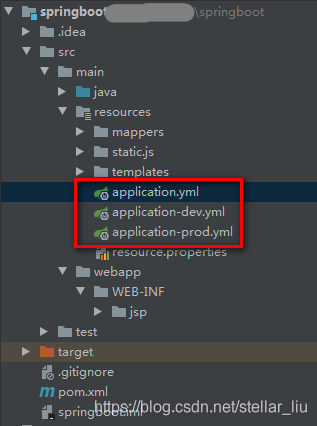
第二步:在application.yml配置文件中设置如下配置(PS:active后定义的名字要和配置文件-后的名字一致,如下则系统执行application-dev.yml)
spring: profiles: active: dev
第三步:启动项目
启动方式一:idea中 springboot run项目运行,运行日志提示执行的配置文件为application-dev.yml
此启动方式缺点:需要手动修改配置文件
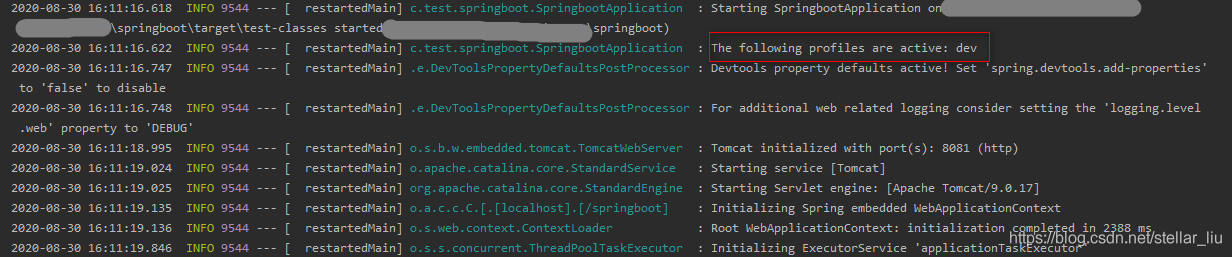
执行结果(取application-dev.yml得变量定义值)

启动方式二:命令行打包启动
cmd 进入项目所在目录下,执行mvn clean package使用java -jar 命令启动springboot-0.0.1-SNAPSHOT.jar (没有指定active文件时,默认执行application中的默认设置dev)若要执行prod 生产配置文件,则命令为 java -jar -Dspring.profiles.active=prod springboot-0.0.1-SNAPSHOT.jar(命令行中指定active文件)
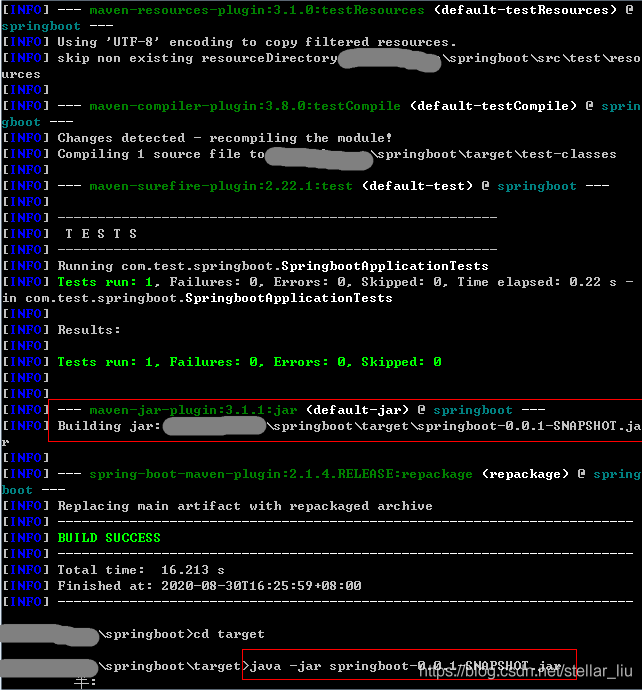
到此这篇关于SpringBoot生产环境和测试环境配置分离的教程详解的文章就介绍到这了,更多相关SpringBoot生产环境和测试环境配置分离内容请搜索我们以前的文章或继续浏览下面的相关文章希望大家以后多多支持我们!
相关推荐
-
使用springboot aop来实现读写分离和事物配置
什么事读写分离 读写分离,基本的原理是让主数据库处理事务性增.改.删操作(INSERT.UPDATE.DELETE),而从数据库处理SELECT查询操作.数据库复制被用来把事务性操作导致的变更同步到集群中的从数据库. 为什么要实现读写分离 增加冗余 增加了机器的处理能力 对于读操作为主的应用,使用读写分离是最好的场景,因为可以确保写的服务器压力更小,而读又可以接受点时间上的延迟. 实现 本文介绍利用spring aop来动态切换数据源来实现读写分离. 先建一个maven项目,导入springBo
-
Springboot前后端分离项目配置跨域实现过程解析
项目登录流程如下 用户进入前端登录界面,输入账号密码等,输入完成之后前端发送请求到后端(拦截器不会拦截登录请求),后端验证账号密码等成功之后生成Token并存储到数据库,数据库中包含该Token过期时间,然后返回生成的Token到前端. 前端收到Token,表示登录成功,把这个Token存储本地.然后跳转到用户中心页面,用户中心页面在ajax的请求头中带上Token,跟随请求用户数据接口一起带到后端. 后端通过拦截器拦截到这个请求,去判断这个Token是否有效,有效就放过去做他该做的事情,无效就
-
SpringBoot生产环境和测试环境配置分离的教程详解
第一步:项目中资源配置文件夹(resources文件夹)下先新增测试环境application-dev.yml和application-prod.yml两个配置文件,分别代表测试环境配置和生产环境配置 第二步:在application.yml配置文件中设置如下配置(PS:active后定义的名字要和配置文件-后的名字一致,如下则系统执行application-dev.yml) spring: profiles: active: dev 第三步:启动项目 启动方式一:idea中 springboo
-
Visual Studio Code (vscode) 配置C、C++环境/编写运行C、C++的教程详解(Windows)【真正的小白版】
写在前面的前面:这篇文章vscode和cpp插件版本有点老了,仅供大家参考,最新的和最详细的更新见我的另一篇文章: https://www.jb51.net/article/183154.htm 写在前面: 由于这学期(或者说这一年)一直在忙别的,也没什么闲心看博客了,近期发现自己的这篇文章:整理:Visual Studio Code (vscode) 配置C.C++环境/编写运行C.C++(Windows)竟然有了好多访问,也有不少童鞋问各种问题,非常感谢大家的支持,本来是自己整理的没想到有这
-
TensorFlow的环境配置与安装教程详解(win10+GeForce GTX1060+CUDA 9.0+cuDNN7.3+tensorflow-gpu 1.12.0+python3.5.5)
记录一下安装win10+GeForce GTX1060+CUDA 9.0+cuDNN7.3+tensorflow-gpu 1.12.0+python3.5.5 之前已经安装过pycharm.Anaconda以及VS2013,因此,安装记录从此后开始 总体步骤大致如下: 1.确认自己电脑显卡型号是否支持CUDA(此处有坑) 此处有坑!不要管NVIDIA控制面板组件中显示的是CUDA9.2.148. 你下载的CUDA不一定需要匹配,尤其是CUDA9.2,最好使用CUDA9.0,我就在此坑摔的比较惨.
-
springboot配置内存数据库H2教程详解
业务背景:因soa系统要供外网访问,处于安全考虑用springboot做了个前置模块,用来转发外网调用的请求和soa返回的应答.其中外网的请求接口地址在DB2数据库中对应专门的一张表来维护,要是springboot直接访问数据库,还要专门申请权限等,比较麻烦,而一张表用内置的H2数据库维护也比较简单,就可以作为替代的办法. 环境:springboot+maven3.3+jdk1.7 1.springboot的Maven工程结构 说明一下,resource下的templates文件夹没啥用.我忘记
-
python virtualenv虚拟环境配置与使用教程详解
概述 python开发过程中,我们可能需要同时开发多款应用,这些应用可能公用同一个版本的Python程序,但是使用不同版本的第三方库,比如A应用使用six 1.12.0,而B应用需要使用six 1.15.0.这种情况下,virtualenv就派上用场了,它能为每个应用提供一套"相对独立"的Python虚拟运行环境. 注意,这里为啥是"相对独立"而不是"绝对独立"呢?针对一些.exe依赖程序,默认安装时,不会安装在虚拟环境中,安装后为各个应用共享,
-
PyCharm2020.1.2社区版安装,配置及使用教程详解(Windows)
本文内容皆为作者原创,码字不易,如需转载,请注明出处:https://www.cnblogs.com/temari/p/13048977.html 前提:本篇为PyCharm2020.1.2社区版安装,配置及使用教程,建议阅读本篇教程前先安装python,未安装的小伙伴可参看上一篇博客,链接:https://www.cnblogs.com/temari/p/13044416.html 下面开始本次安装教程: PyCharm分为专业版,教育版和社区版,专业版是收费的,教育版和社区版免费.专业版适用
-
IDEA 搭建maven 安装、下载、配置的图文教程详解
1.下载 maven 压缩包 输入网址 www.apache.org 会看到以下界面 住下划看到以下界面 然后看到这个界面 选择下载这个版本 下载后 解压 maven 压缩包 (文件路径不建议用有中文的,最好自己新建一个那样方便好多) 然后创建本地仓库MavenRepository 然后 打开 conf文件夹中 修改里面的 settings.xml 文件 (Notepad++.记事本.等等打开修改) 加上这段 <localRepository>E:/ideaMaven/MavenReposit
-
Ubuntu下安装配置Docker的教程详解
获取Docker 1.准备 Docker要求64位Linux且内核版本在3.10以上,在终端里输入uname -r查看,如图: 接下来更新源并查看是否有https方法: sudo apt-get update sudo apt-get install apt-transport-https ca-certificates 2.添加key 输入以下命令添加GPG key: sudo apt-key adv \ --keyserver hkp://ha.pool.sks-keyservers.net
-
Ubuntu 用vsftpd 配置FTP服务器教程详解
本文在Ubuntu Server 14.04 amd64系统测试. 安装ftp sudo apt-get install vsftpd 配置vsftpd.conf sudo nano /etc/vsftpd.conf #禁止匿名访问 anonymous_enable=NO #接受本地用户 local_enable=YES #允许上传 write_enable=YES #用户只能访问限制的目录 chroot_local_user=YES #设置固定目录,在结尾添加.如果不添加这一行,各用户对应自己
-
在IntelliJ IDEA 搭建springmvc项目配置debug的教程详解
1.添加一个maven 2.选择maven 3.配置好需要debug的父工程 4.配置maven 5.最后就可以打断点debug了 到此这篇关于在IntelliJ IDEA 搭建springmvc项目配置debug的教程详解的文章就介绍到这了,更多相关IDEA 搭建springmvc项目配置debug内容请搜索我们以前的文章或继续浏览下面的相关文章希望大家以后多多支持我们!
随机推荐
- MongoDB如何查询耗时记录的方法详解
- javascript实现在下拉列表中显示多级树形菜单的方法
- IOS 中UIApplication详解及实例
- Centos 64位安装aapt、jdk、tomcat的详细教程
- Python常用的爬虫技巧总结
- 未能加载文件或程序集“AspNetPager”或它的某一个依赖项。拒绝访问
- JS弹出对话框返回值代码(asp.net后台)
- Spring Java-based容器配置详解
- Android实现本地图片选择及预览缩放效果
- Android onActivityResult和setResult方法详解及使用
- 利用node.js+mongodb如何搭建一个简单登录注册的功能详解
- 特殊字符、常规符号及其代码对照表
- Nodejs学习笔记之入门篇
- JS 终止执行的实现方法
- javascript写的一个表单动态输入提示的代码
- 杰奇登录后的东西都是在session里面的
- Android使用手势实现翻页效果
- 为什么在存储过程中用OLEDB方式不能返回记录集
- 深入浅析Android消息机制
- JS声明对象时属性名加引号与不加引号的问题及解决方法

